您的位置:首页 > 谷歌浏览器下载失败的系统兼容性解决方案
谷歌浏览器下载失败的系统兼容性解决方案
文章来源:Chrome浏览器官网
时间:2025-07-27
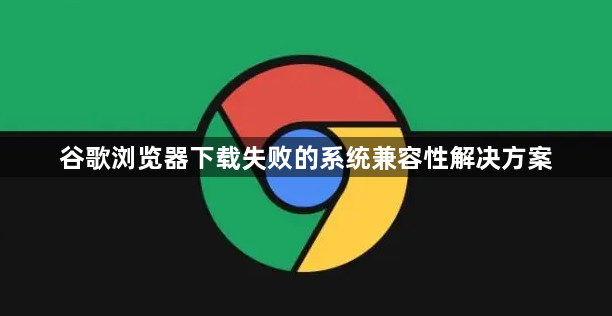
1. 检查系统版本与浏览器要求
- 安卓设备需确认系统版本是否达到Chrome最低要求(通常安卓7.0及以上)→进入“设置→关于手机”查看→若系统过旧→尝试升级或下载旧版Chrome安装包。
- Windows/macOS用户需确保操作系统已更新至最新版本→通过系统更新解决已知兼容性问题。
2. 调整安全软件与防火墙设置
- 临时关闭Windows安全中心或第三方杀毒软件→进入“设置→隐私和安全→Windows安全中心”→关闭实时防护→下载完成后及时恢复保护。
- macOS用户需前往“系统设置→安全与隐私”→调整防火墙规则→允许Chrome网络访问权限。
3. 配置下载路径与存储权限
- 在Chrome设置中修改默认下载目录→选择本地磁盘(如D盘或E盘)→避免保存至系统盘或网络共享路径。
- 检查存储设备剩余空间→清理临时文件→确保下载过程中不会因空间不足中断。
4. 启用或禁用硬件加速
- 进入Chrome设置→点击“系统”→勾选或取消“硬件加速”选项→重启浏览器→解决因显卡驱动不兼容导致的渲染崩溃问题。
5. 清除浏览器数据与缓存
- 点击右上角三个点→选择“设置→隐私与安全→清除浏览数据”→勾选“缓存图片和文件”及“Cookie等网站数据”→点击“清除数据”→修复因缓存损坏引起的下载异常。
6. 使用兼容模式或替代工具
- 在地址栏输入`chrome://flags/`→搜索“Download Bubble”或“Tab Groups Save”→启用实验性功能→绕过常规下载限制。
- 若问题持续→尝试使用Firefox或Edge浏览器→通过其内置下载管理器完成文件获取。
